Cara Install Chat WhatsApp di WordPress
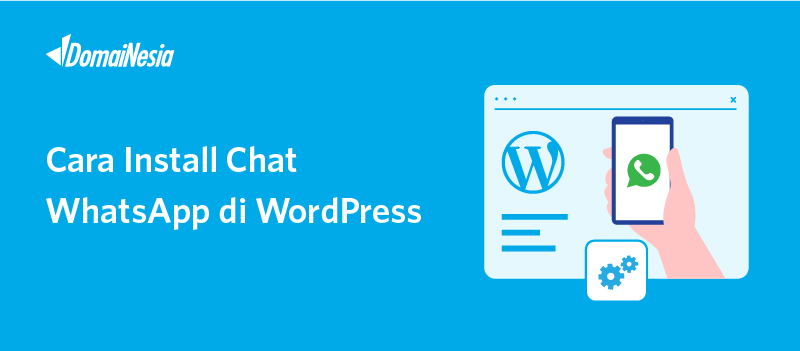
Cara Install Chat WhatsApp di WordPress – WhatsApp menjadi salah satu aplikasi perpesanan berbasis internet yang banyak digunakan oleh user seluruh dunia. Di Indonesia sendiri, sekitar 83 persen masyarakat Indonesia adalah pengguna WhatsApp menurut data Digital Report 2019 dari We Are Social dan Hootsuite. Dengan begitu buat kamu yang memiliki website bisa membangun komunikasi yang baik dengan para user websitemu. Karena banyak pengguna WhatsApp di Indonesia, akan lebih mudah jika kamu menginstall chat WhatsApp di website. Tiap website memiliki cara yang berbeda dalam menginstall WhatsApp. Nah, pada panduan kali ini akan dijelaskan bagaimana cara install chat WhatsApp di WordPress.
Sejarah WhatsApp
Menurut Wikipedia, WhatsApp didirikan pada tanggal 24 Februari 2009 di California, United States. WhatsApp diprakarsai oleh Brian Acton dan Jan Koum yang dulu sebagai ex-karyawan Yahoo!. Setelah menghadapi banyak kendala, akhirnya pada November 2009 WhatsApp resmi dirilis di App Store. Disusul BlackBerry Store pada Januari 2010. Kemudian pada Agustus 2010, WhatsApp sudah tersedia untuk Android. Semakin berjalannya waktu, pengguna WhatsApp di seluruh dunia mengalami kemajuan yang pesat hingga mampu menyingkirkan aplikasi perpesanan yang sebelumnya menjadi nomor satu seperti Yahoo Messenger dan BlackBerry Messenger. Dengan begitu pesatnya pengguna WhatsApp mengakibatkan banyak perusahaan besar yang ingin membeli WhatsApp. Hingga akhirnya pada tahun 2014 Whatsapp menjadi milik Facebook.
Mengapa WhatsApp Banyak Digunakan ?
Ada beberapa alasan mengapa WhatsApp banyak digunakan :
- Layanan WhatsApp gratis
- Bisa digunakan via Smartphone dan Dekstop
- Untuk berkomunikasi dengan orang hanya memerlukan nomor telepon
- Whatsapp sebagai pengganti SMS (Short Message Service)
- WhatsApp sebagai pengganti Telepon bahkan tidak hanya suara melainkan dengan video
- Mudah untuk membuat grup sebagai media komunikasi komunitas
- User Interface yang friendly
- Bisa digunakan sebagai media bisnis yaitu WhatsApp Bisnis
Cara Install Chat Whatsapp di WordPress
Langkah- langkah yang harus dilakukan ketika kamu ingin install chat WhatsApp di WordPress :
1. Login WordPress
Pertama- tama kamu harus login WordPress terlebih dahulu. Untuk melakukan login WordPress, silahkan buka namadomain/wp-admin di web browser. Lalu masukkan username dan password.
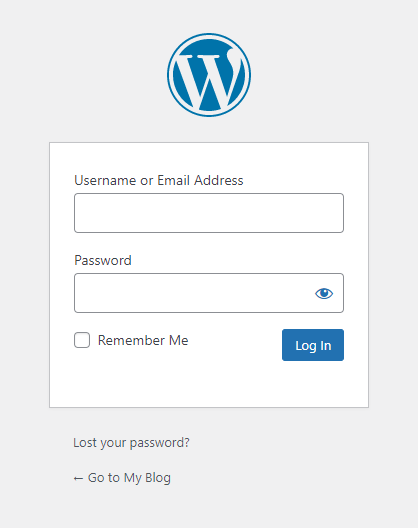
2. Memilih Menu Plugins
Setelah berhasil login, silakan klik menu Plugins kemudian klik Add New.
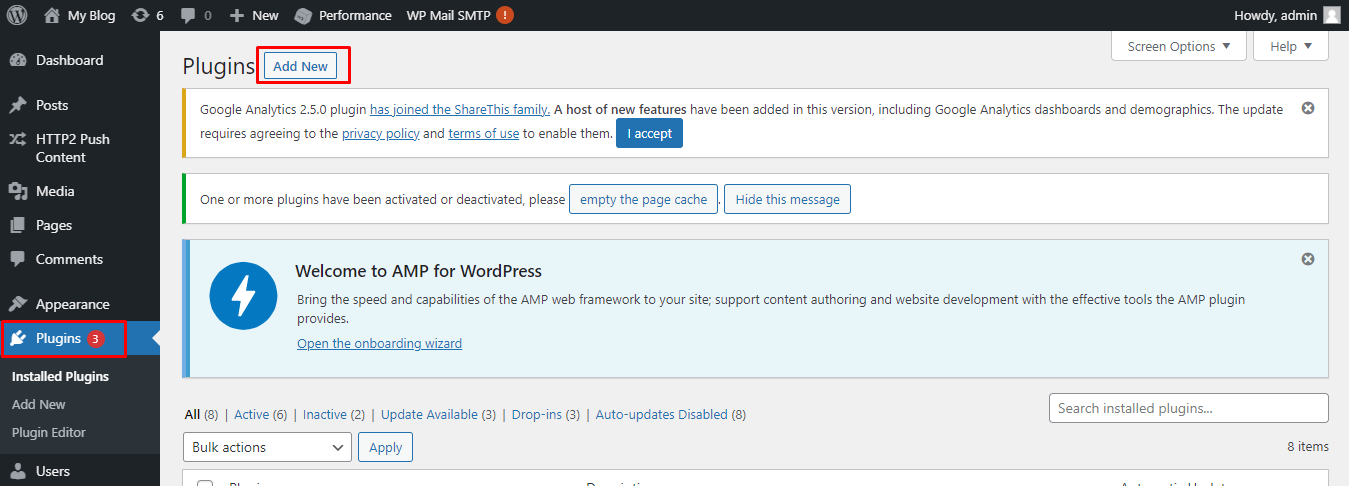
3. Melakukan Install Plugin Join.Chat
Terdapat beberapa plugin yang dapat digunakan untuk install chat WhatsApp di WordPress. Nah pada panduan kali ini menggunakan plugin chat WhatsApp Join.chat. Kamu bisa ketik Join.chat pada kolom Keyword , klik Join.chat dan Install Now.
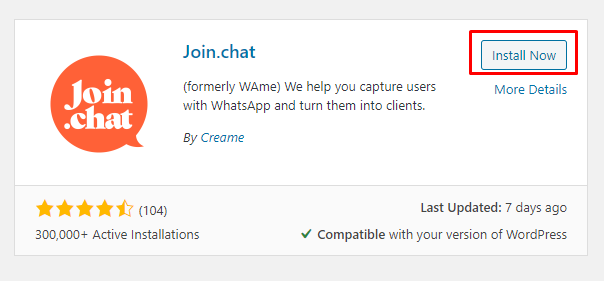
Setelah instalasi selesai, silahkan klik Activate untuk mengaktifkan plugin.
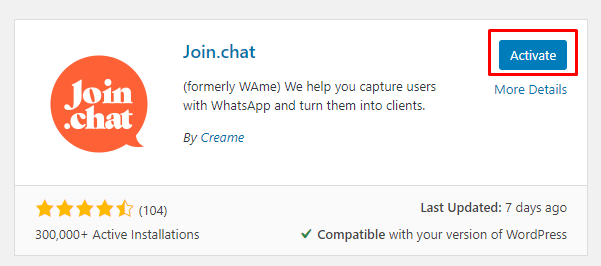
4. Setting Plugin Join.Chat di WordPress
Kemudian kamu bisa melakukan beberapa setting untuk mempercantik plugin chat WhatsApp di WordPressmu. Silahkan klik Setting pada plugin Join.chat yang berada di menu Plugin -> Installed Plugin.
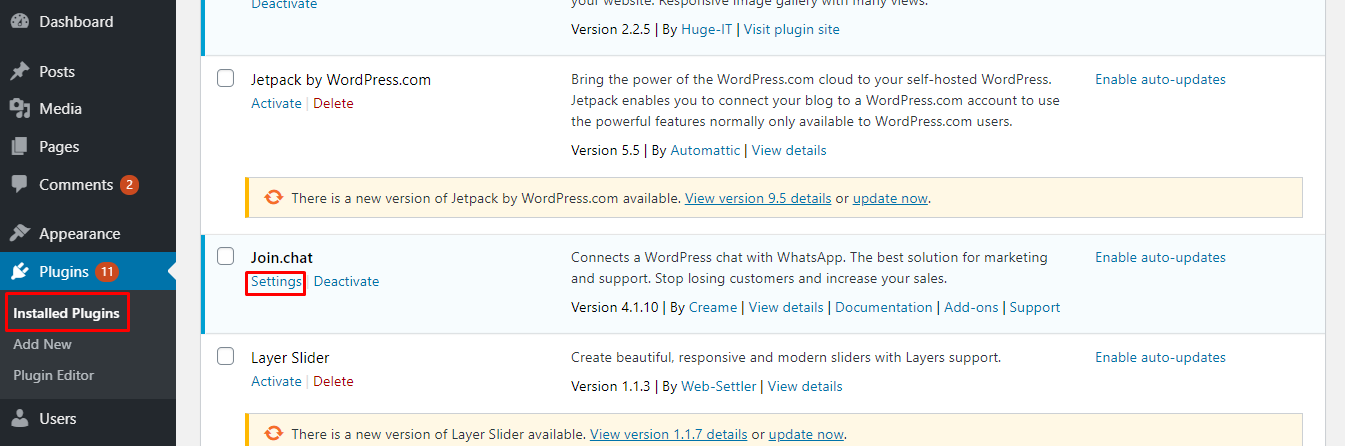
Beberapa hal yang harus kamu lengkapi antara lain :

a. Setting Button
- Telephone
Pada kolom ini kamu bisa masukkan nomor telepon WhatsApp yang akan disambungkan ke website.

- Message
Kamu bisa menuliskan pesan yang akan ditampilkan pada kolom chat WhatsApp ketika user meng-klik tombol WhatsApp. Misalnya, kamu memiliki website yang digunakan untuk jual baju. Kamu membutuhkan kriteria seperti nama pembeli, nomor telepon, kode baju, ukuran baju, alamat pengiriman dll. Nah, kriteria itu bisa ditampilkan di chat WhatsApp seperti gambar dibawah ini.

- Image
Kamu bisa upload gambar yang akan ditampilkan pada plugin ini. Secara default plugin ini menampilkan gambar logo WhatsApp di website.

- Tooltip
Selain menampilkan gambar atau logo WhatsApp, kamu juga bisa memberikan nama atau judul di samping gambar.
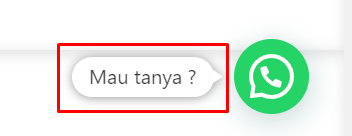
- Position on Screen
Plugin ini menyediakan posisi logo chat WhatsApp di bagian kiri atau kanan. Kamu bisa memilih salah satu. Biasanya chat WhatsApp berada di sebelah kanan.
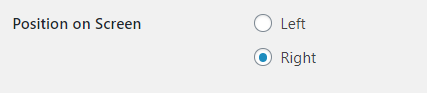
- Button Delay
Button delay adalah waktu jeda yang dimulai saat user mengakses website hingga sampai logo WhatsApp muncul, untuk defaultnya adalah 3 detik.

- Mobile Only
Jika kamu ingin chat Whatsapp di website hanya bisa diakses melalui mobile atau smartphone, kamu bisa memilihMobile Only. Itu berarti bahwa kamu hanya dapat membalas chat WhatsApp melalui smartphone.

- WhatsApp Web
Nah, berbeda denganMobile Only. Jika kamu ingin chat Whatsapp di website bisa diakses melalui mobile atau smartphone dan PC, silahkan pilihWhatsApp Web. Jadi, saat kamu membuka WhatsApp via website, kamu bisa membalas pesan dari WhatsApp Web.

b. Setting Chat Window
- Call to Action
Pada bagianCall to Actionkamu bisa mengisikan pesan pembuka saat pertama kali user meng-klik tombol WhatsApp di website.Call to Actionbiasanya berisi sapaan yang diberikan untuk user.
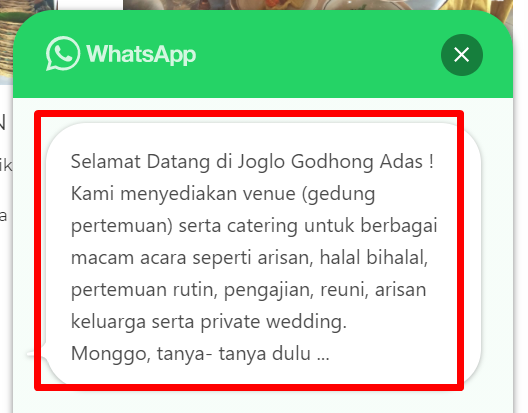
- Button Text
Untuk menambah keterangan pada plugin ini, kamu bisa menambahkan tulisan singkat yang diletakkan disamping tombol kirim chat. Misalnya tuliskanAjukan Pertanyaan.
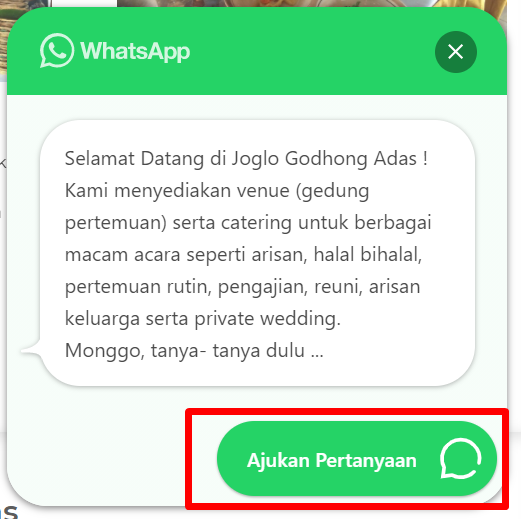
- Theme Color
Plugin ini menyediakan berbagai macam warna untuk kolom chat WhatsApp kamu.
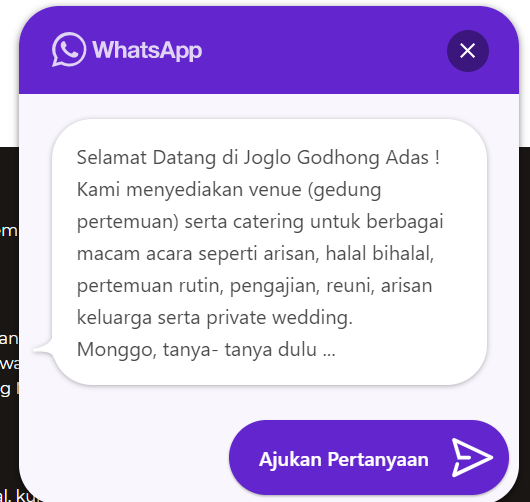
- Dark Mode
Selain bisa mengubah warna pada kolom chat, kamu juga bisa menikmati tampilan dark mode pada chat WhatsApp.
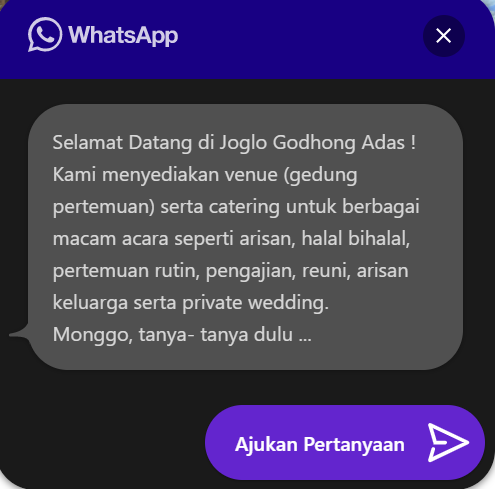
- Header
Pada bagian header ada 3 pilihan yang bisa kamu centang yaituPowered by Join.chat,WhatsApp Logo, danCustom. Header ini ditempatkan berada pada judul kolom chat. Misalnya kamu memilihCustomdan tuliskanHubungi Kami!.
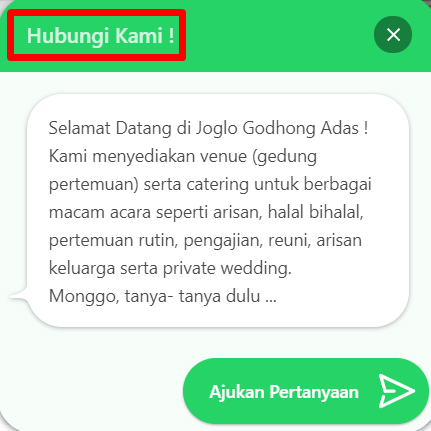
- Chat Delay
Chat Delay adalah waktu jeda yang dimulai saat user meng-klik tombol chat WhatsApp sampai jendela obrolan WhatsApp terbuka.

- Page Views
Kamu bisa mengatur jumlah kemunculkan chat WhatsApp berdasarkan pengunjung. Misalnya kamu mengisi30pada kolomPage Views. Itu berarti bahwa yang bisa mengakses chat WhatsApp pada website hanya 30 user. Kamu bebas mengiri jumlah page views ini.

- Notification Balloon
Jika ingin menampilkan notifikasi, kamu bisa centangNotification Balloon.

5. Install Chat WhatsApp Berhasil
Ketika semua setting sudah kamu atur, selanjutnya klik Save Changes.
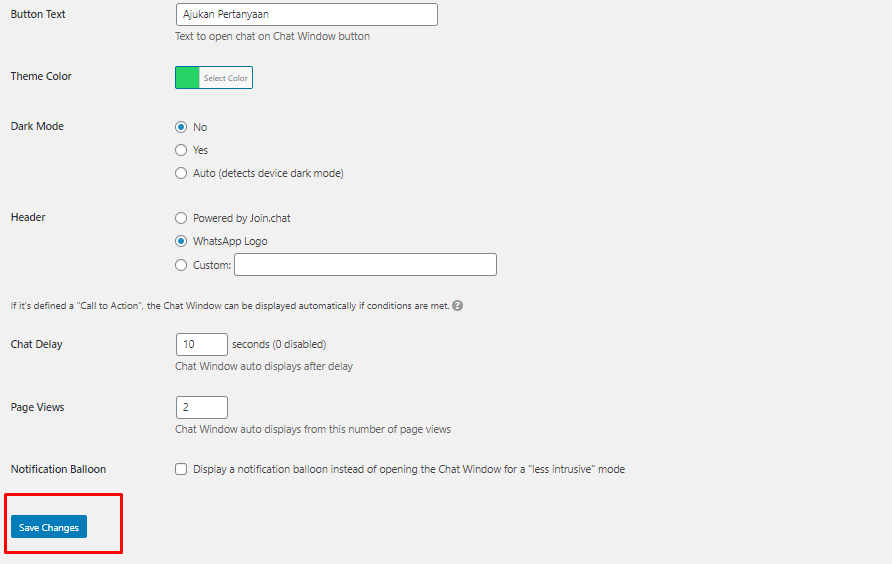
Sekarang kamu bisa mengecek apakah install chat WhatsApp di WordPress berhasil atau tidak dengan cara menulis URL website di adress bar browser.
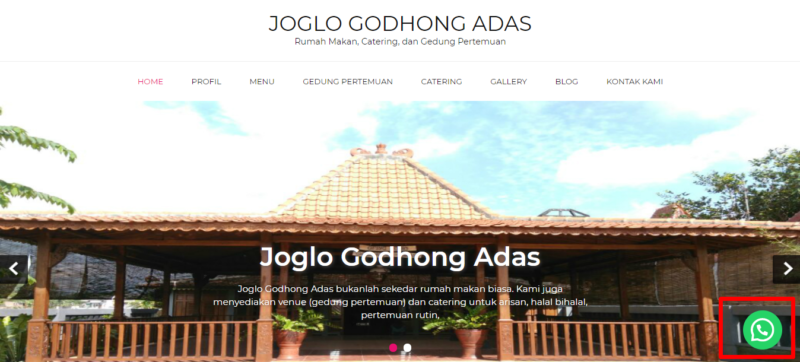
Kesimpulan
Demi meningkatkan komunikasi dengan user, kamu bisa menginstall chat WhatsApp di WordPress dengan mudah. Hanya menambahkan plugin pada halaman dashboard WordPress. Chat WhatsApp tidak hanya berguna untuk website yang berbentuk toko online, tapi juga bermanfaat sebagai media sharing untuk website berbentuk blog.
Baca Juga : Cara Membuat blank text / text kosong / empty text

